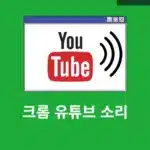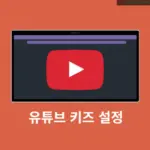유튜브 계정을 집에서만 사용하는 경우라면 큰 문제가 없겠지만 가끔 공공장소의 컴퓨터나 다른 사람의 기기에 로그인한 뒤 로그아웃을 깜빡하는 경우가 있을 수 있습니다. 이런 상황에서는 빠르게 유튜브 다른기기 강제 로그아웃를 통해 조치를 취할 수가 있습니다. 방법은 구글 계정을 쓰기 때문에 계정 정보에서 진행이 가능한데요. 그럼 3분 만에 유튜브 다른기기 강제 로그아웃 하는 방법을 진행해보겠습니다.
PC에서 유튜브 다른기기 강제 로그아웃 방법
모바일 PC 동일하게 이용이 가능한데 방법에 약간의 차이가 있어서 따로 알아보도록 하겠습니다.
1. 구글 홈페이지에 접속 후 프로필을 클릭 후 Google 계정 관리를 클릭합니다.
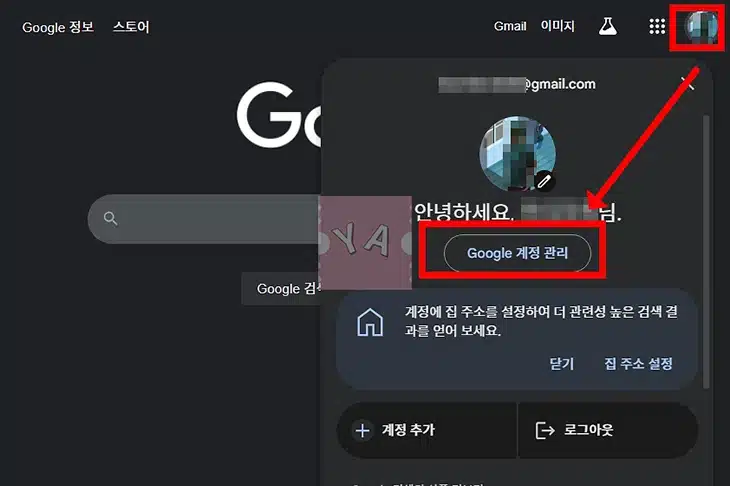
2. 구글 계정 관리에 접속을 했다면 왼쪽 메뉴에서 보안을 클릭합니다. 보안 화면에서 하단으로 내려 보면 내 기기가 보이고 모든 기기 관리 문구가 보이는 데 거길 클릭합니다.
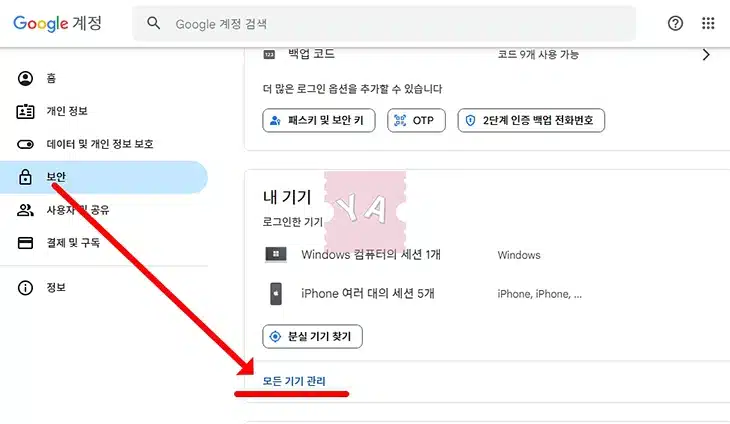
3. 내 기기에서는 로그인되어 있거나 지난 28일간 로그인한 적이 있는 기기들을 보여주는데 여기에서 내가 활동하는 범위가 아닌 지역이거나 외국인 경우 클릭을 합니다.
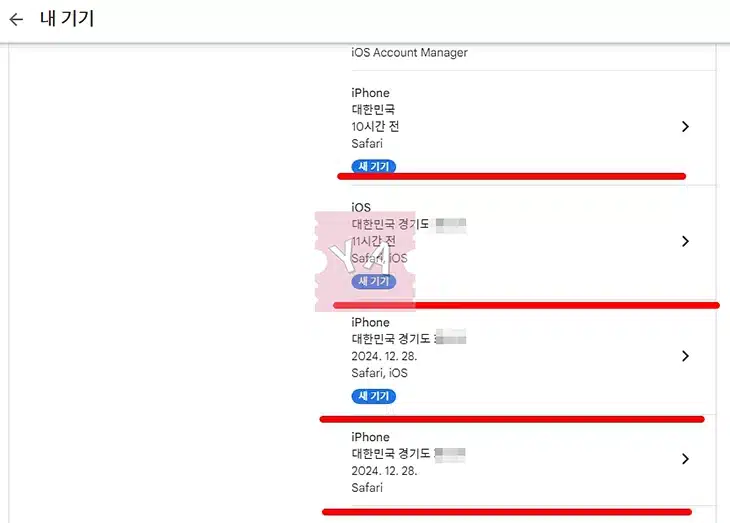
4. 모르는 기기 로그인을 찾았다면 상세페이지에서 로그아웃 버튼을 눌러 기기에서 로그아웃을 시켜줍니다. 유튜브 계정으로 로그인 했던 기기가 스마트폰인지 맥인지 윈도우인지 잘 구분해서 로그아웃 시키면 되겠습니다.
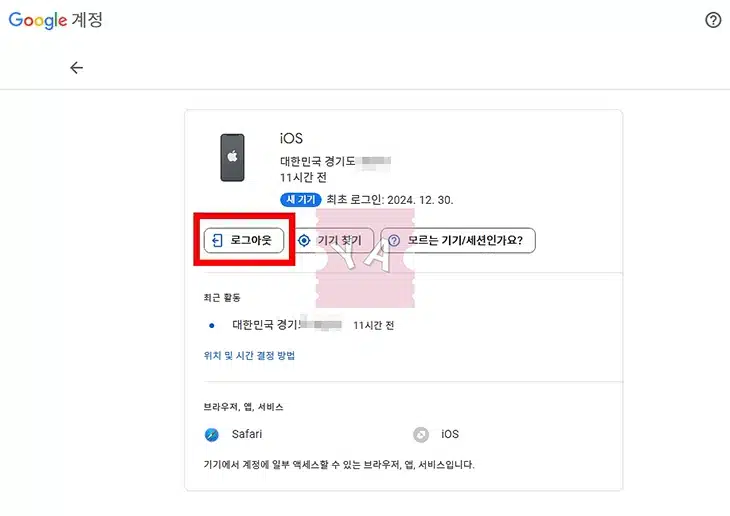
※ 유튜브 다른기기 강제 로그아웃 할 때 로그아웃 버튼이 없다면 모르는 기기/세션인가요를 클릭해서 로그아웃 시켜도 되겠습니다.
모바일에서 유튜브 다른기기 강제 로그아웃 방법
구글 홈페이지에 접속을 해도 되고 구글 앱을 이용해도 됩니다.
1. 구글에서 상단에 프로필을 클릭 합니다. 그리고 나서 구글 계정 관리를 클릭합니다.
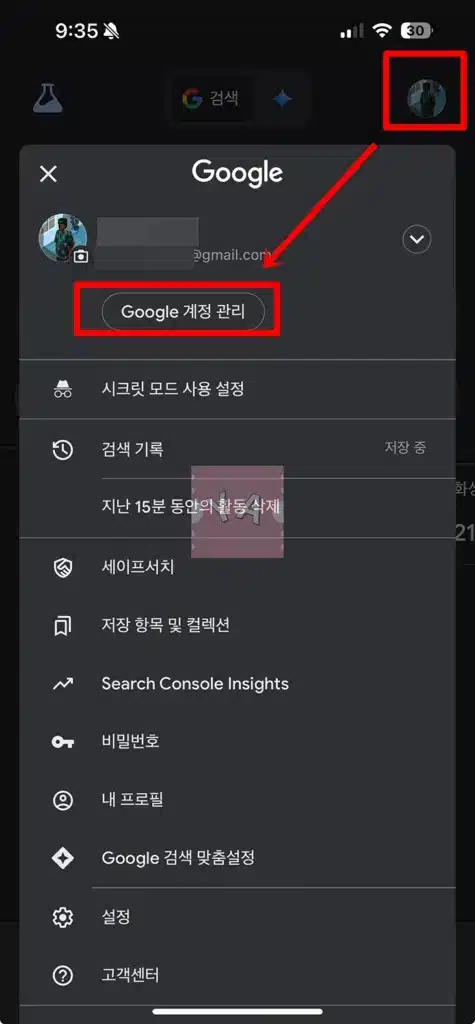
2. 모바일에서는 상단에 탭으로 메뉴들을 볼 수가 있는데요. PC 화면과 동일하게 보안 탭을 클릭합니다.
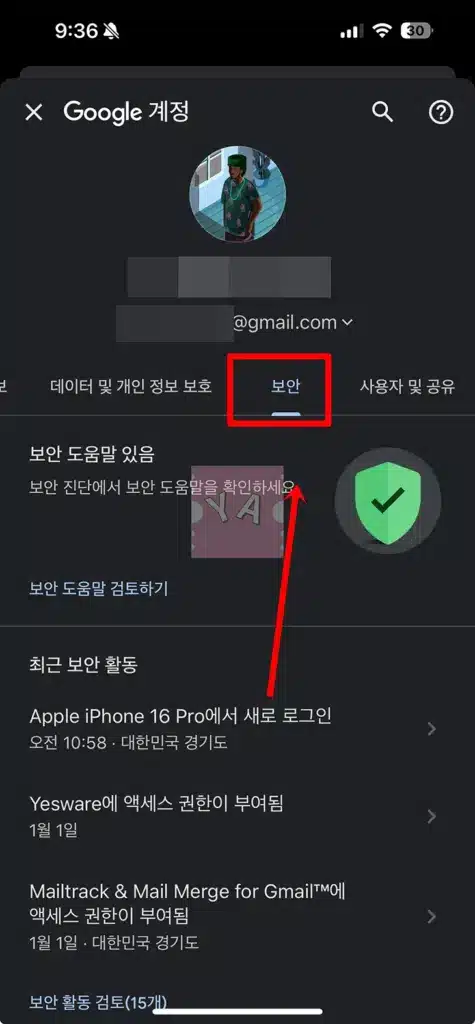
3. 보안 화면에서 하단으로 내려 보면 로그인한 기기를 간략하게 볼 수가 있는데 모든 기기 관리 버튼을 클릭합니다
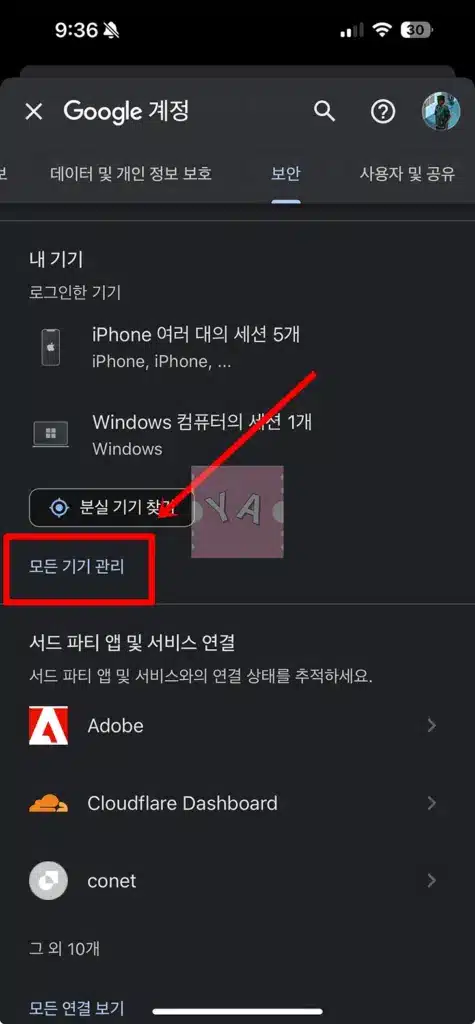
4. 모든 기기 관리 화면에서는 로그인 또는 로그아웃한 기기들을 볼 수가 있는데 내가 자주 사용하고 있는 위치나 환경이 다른 기기들을 모두 찾아서 로그아웃을 합니다. 저는 최근에 회사에서 유튜브 계정 로그인을 진행했는데 회사 위치를 찾아서 로그아웃을 시키겠습니다.
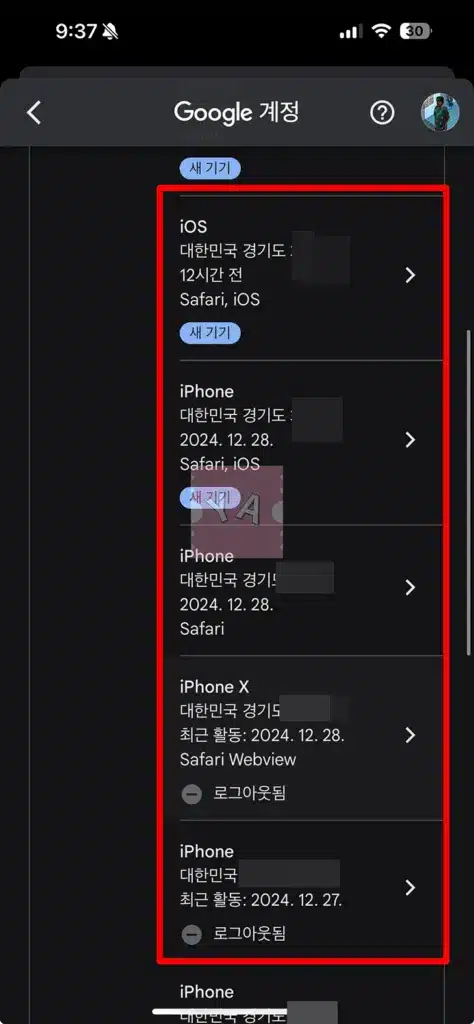
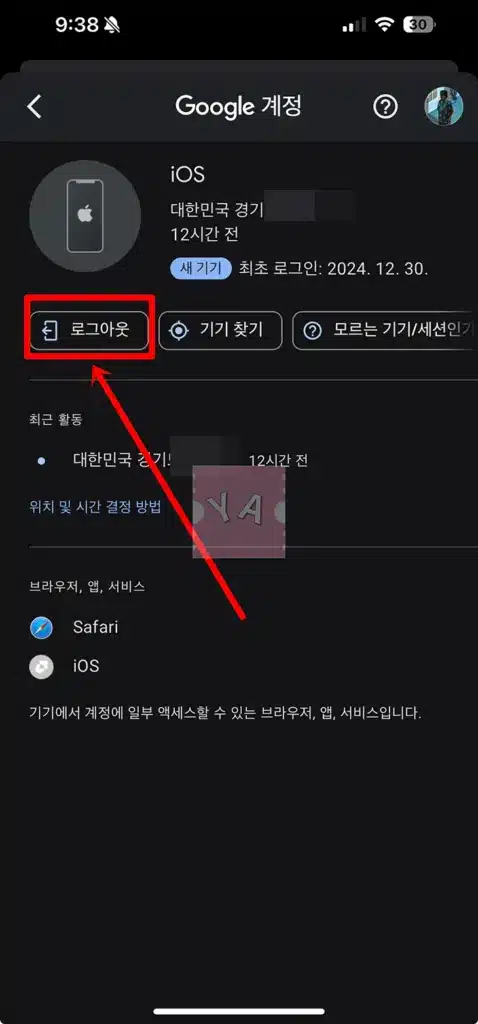
유튜브 다른기기 강제 로그아웃 이후 내 계정 안전하게 지키는 팁
- 다른 기기에서 강제 로그아웃을 했다면 가장 먼저 해야 할 일은 비밀번호를 변경하는 것입니다. 강력한 비밀번호 설정해서 더 이상 내 계정에 접근하지 못하도록 하는 것이 중요합니다.
- 2단계 인증 활성화하기. 2단꼐 인증을 설정하면 계정에 로그인하려는 누군가가 비밀번호를 알아도 추가 인증 절차를 통화해야 합니다.
- 일주일에 한번은 구글 계정에서 로그인 된 기기를 확인하고 필요 없는 기기나 모르는 기기는 즉시 로그아웃합니다.
마무리
유튜브 다른기기 강제 로그아웃에 대해서 알아보았는데 내 집이 아닌 다른 장소에서 로그인하는 경우 로그아웃은 필수로 진행을 해야 하며 깜빡하고 로그아웃을 하지 않았더라도 원격으로 로그아웃하는 방법도 있다는 점을 알아두시면 좋겠습니다.